Page 1
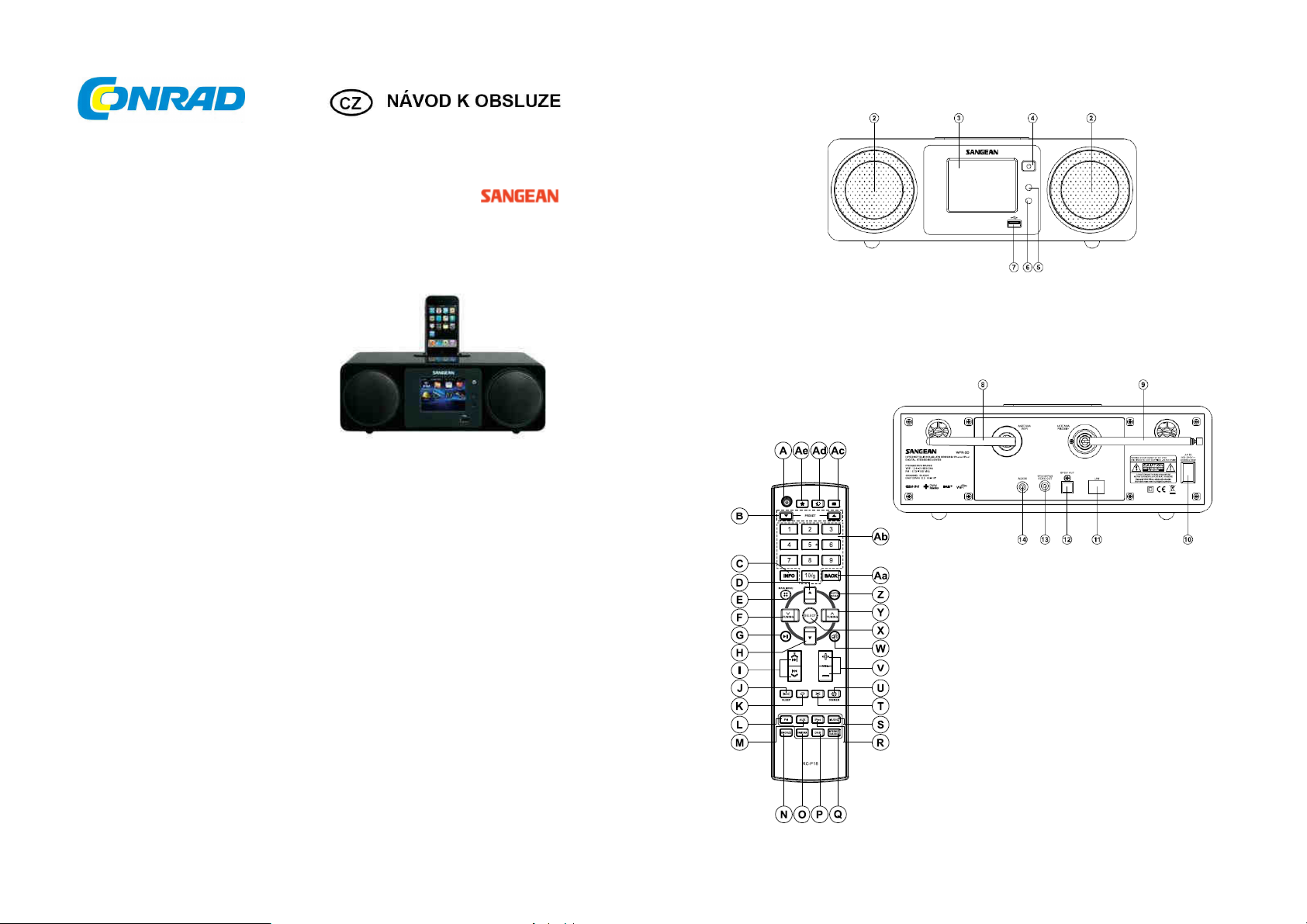
Internetové a DAB+ rádio
WFR-2, DLNA, iPhone/iPad
Obj. č. 35 18 37
Vážený zákazníku,
děkujeme Vám za Vaši důvěru a za nákup internetového DAB+ rádia Sangean.
Tento návod k obsluze je součástí výrobku. Obsahuje důležité pokyny k uvedení výrobku do provozu
a k jeho obsluze. Jestliže výrobek předáte jiným osobám, dbejte na to, abyste jim odevzdali i tento
návod k obsluze.
Ponechejte si tento návod, abyste si jej mohli znovu kdykoliv přečíst!
Uvedení do provozu
Rádio disponuje následujícími funkcemi:
• Připojení k internetu, příjem DAB / FM rozhlasových stanic a hudební přehrávač (Music-Player).
• Bezdrátové (Wi-Fi) nebo kabelové připojení (ethernet) k vysokorychlostnímu internetu.
• V případě připojení k bezdrátové síti pomocí WEP (Wired Equivalent Privacy), nebo WPA / WPA2
(Wi-Fi Protected Access) je nezbytné, aby router funkci WPS (WiFi Protected Setup)podporoval.
• Rádio je možné bezproblémově provozovat ve vzdálenosti 10 – 20 m od routeru / Wi-Fi. Skutečný
dosah však vždy závisí na konkrétních okolnostech a okolních zdrojích rušení. Internetové rádio je
však možné přijímat všude tam, kde je dostupný kvalitní signál bezdrátové sítě.
Pro další konfiguraci internetového rádia je nezbytné zapnout router / Wi-fi a zajistit tak dostatečně
kvalitní bezdrátový příjem. Přečtěte si také pozorně návod k obsluze používaného routeru.
Ovládací prvky a připojení
Pohled zpředu
2. Reproduktor (2x)
3. Barevný dotykový displej
4. On / StandBy
5. Světelný senzor
6. Senzor dálkového ovladače
7. USB konektor
Pohled na zadní část
8. Anténa Wi-Fi
9. Teleskopická anténa
10. Napájecí konektor
11. Ethernetové připojení (RJ-45)
12. Optický výstup (Toslink)
13. iPod / iPhone Video výstup
14. AUX-IN
A. On / Standby
Ae. Předchozí strana
Ab. Numerická tlačítka
Ac. Seznam / adresář
Ad. Přidání do oblíbených
Ae. Výběr z oblíbených
B. Výběr z předvoleb
C. INFO
D. Navigační tlačítko (nahoru)
E. Menu
F. Frekvence (nižší kmitočet)
G. Přehrávání / Pauza
Page 2
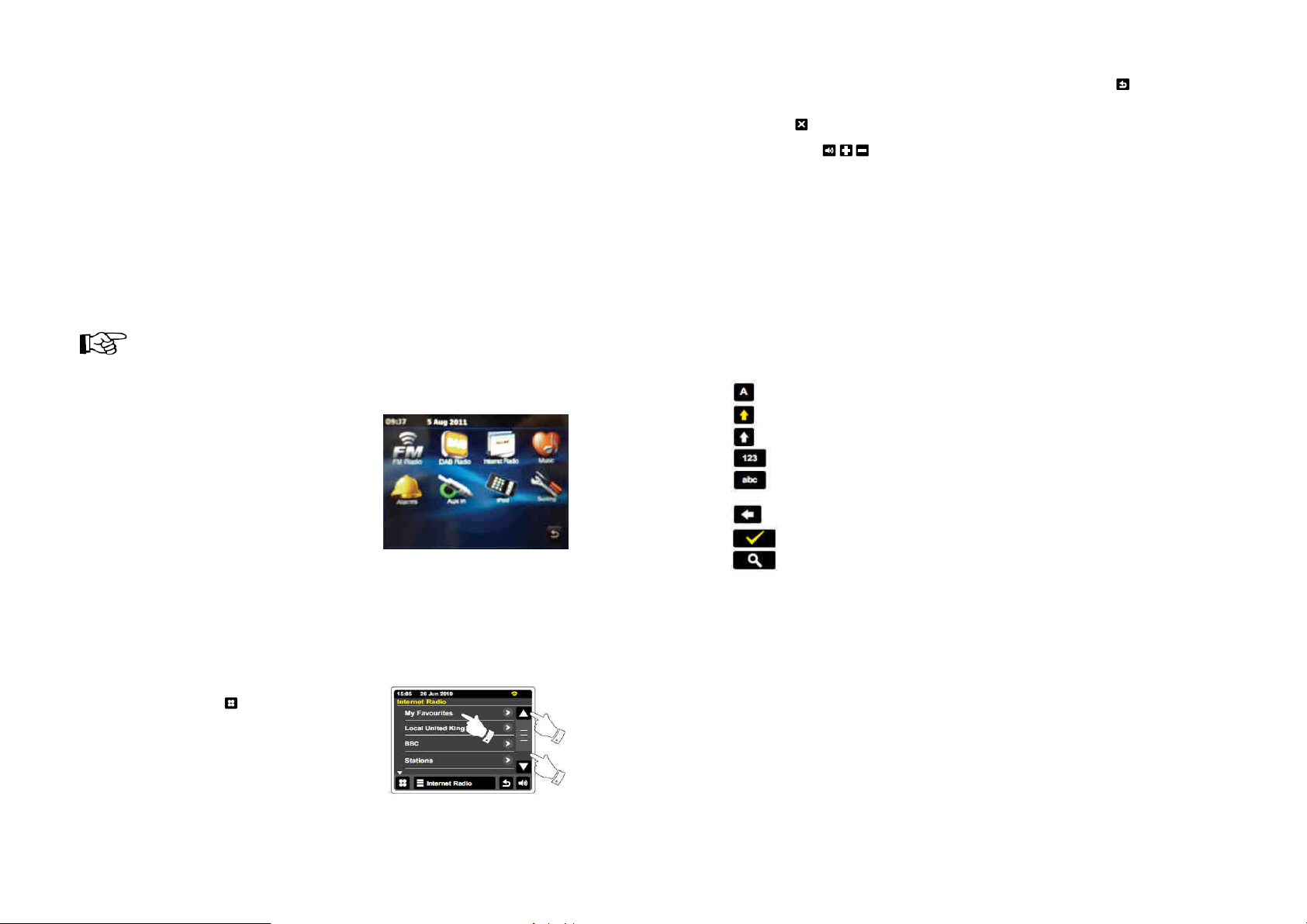
H. Navigační tlačítko (dolů)
I. Zpět / Dopředu (rychlé přehrávání)
J. Funkce SLEEP
K. Funkce opakovaného přehrávání
L. FM příjem
M. DAB příjem
N. Úsporný režim
O. AUX
P. iPod
Q. Funkce Pandora (funkce není rádiem podporována)
R. Internetové rádio
S. Hudba
T. Funkce Shuffle (náhodné přehrávání)
U. Jas displeje
V. Úprava hlasitosti
W. MUTE (vypnutí zvuku)
X. SELECT – potvrzení výběru
Y. Frekvence (vyšší kmitočet)
Z. Automatické vyhledávání (Auto scan)
Pro téměř všechny funkce, které jsou dostupné na dotykovém displeji lze také použít
dálkový ovladač. Funkce Nastavení a Alarm (budíku) není možné provést prostřednictvím
dálkového ovladače.
Dotykový displej
Rádio je vybaveno barevným displejem s vysokým
rozlišením a dotykovým ovládáním. Za provozu rádia jsou
hlavní ovládací prvky (ikony) zobrazeny na displeji a po
jejich jednoduchém stisknutí můžete využít jejich funkcí.
V případě, že rádio po stisknutí dotykového displeje
nereaguje, použijte o něco intenzivnější stisknutí příslušného
prvku. Ovládání pomocí dotykového displeje však přináší
vysoký komfort. K čištění rádia a dotykového displeje
nepoužívejte žádné zdrsňující prostředky nebo rozpouštědla.
Použijte výhradně suchý a čistý hadřík.
Navigace v Menu dotykového displeje
1. Rádio zapněte po stisknutí tlačítka On / Standby. Je-li rádio v provozu přepnete
jej tím do pohotovostního režimu (Standby) se zobrazením aktuálního času.
2. Po stisknutí symbolu MENU přejdete do hlavní nabídky provozních režimů: DAB rádio, FM rádio,
Internetové rádio, iPod, My Music, AUX-IN, Alarm (budík) a Settings (nastavení).
3. Na hlavní obrazovce vyberte požadovaný režim. Stisknete-li lištu nabídky dvakrát, dojde tím
k návratu do předchozí nabídky.
4. Po stisknutí tlačítka HOME se vrátíte do hlavního
Menu.
5. Většina funkcí se aplikuje prostřednictvím Menu.
V případě, že příslušná nabídka obsahuje více než 4 položky,
provádí se pohyb v této nabídce pomocí navigačních šipek.
Aktuální pozice v nabídce je zobrazena ukazatelem v pravé
části posuvné lišty. Po výběru šipky vpravo jednotlivé nabídky
dojde k otevření do této nabídky (vstup do submenu).
6. Pokud provedete nesprávný výběr určité položky v Menu, stisknutím tlačítka se vrátíte
do předchozí nabídky.
7. Tlačítkem opustíte aktuální nabídku. Rádio pak přejde do hlavního Menu.
8. Pomocí tlačítek displeji upravíte hlasitost na požadovanou úroveň.
9. Rádio disponuje funkcí přehrávání, během kterého se zároveň zobrazuje datum, čas a různé
informace o provozním režimu. Přitom se nezobrazují symboly hlavního Menu. Dobu, po které rádio
přejde do tohoto režimu je možné nastavit v rozmezí 1 – 10 minut (více v části Pohotovostní režim
– StandBy). Pokud se displej rádia přepne do pohotovostního režimu, dotykem na displej znovu
aktivujete režim přehrávání a možnost výběru různých funkcí.
10. Rádio díky funkci Diashow zobrazuje různý video obsah poskytovaný a přenášený digitálními
a internetovými stanicemi. Na displeji rádia se tak mohou objevovat fotografie interpretů, obalu CD,
informace o koncertech a stejně tak ale i informace o počasí, dopravní zpravodajství nebo reklama.
Zadávání textu
Při zadávání textu použijte příslušné znaky zobrazené na klávesnici, pro pohyb mezi znaky použijte
navigační tlačítka (šipky).
Průvodce zadáváním textu
Na klávesnici vyberte požadovaný znak.
Pro psaní velkým písmen použijte klávesu se žlutou šipkou vlevo displeje. Následující
znak bude napsán s velkým písmenem.
Pro psaní malých písmen stiskněte znovu stejné tlačítko. Žlutá šipka se změní na bílou
barvu.
Tlačítky Number / Text (123 / abc) přepínáte mezi zadáváním číslic a textu.
Nežádoucí znak odstraníte pomocí symbolu šipky směřující vlevo (Backspace).
Po ukončení zadávání textu stiskněte symbol „zaškrtnutí“.
Symbol lupy se zobrazuje při zadávání textu.
Text lze zadat také pomocí dálkového ovladače. Pomocí navigačních kláves (šipky vlevo, vpravo,
nahoru, dolů) zvýrazněte požadovaný znak a poté vložte znak (SELECT).
Chcete-li zadat mezeru mezi slovy, použijte mezerníku (nejdelší klávesa bez označení).
Page 3
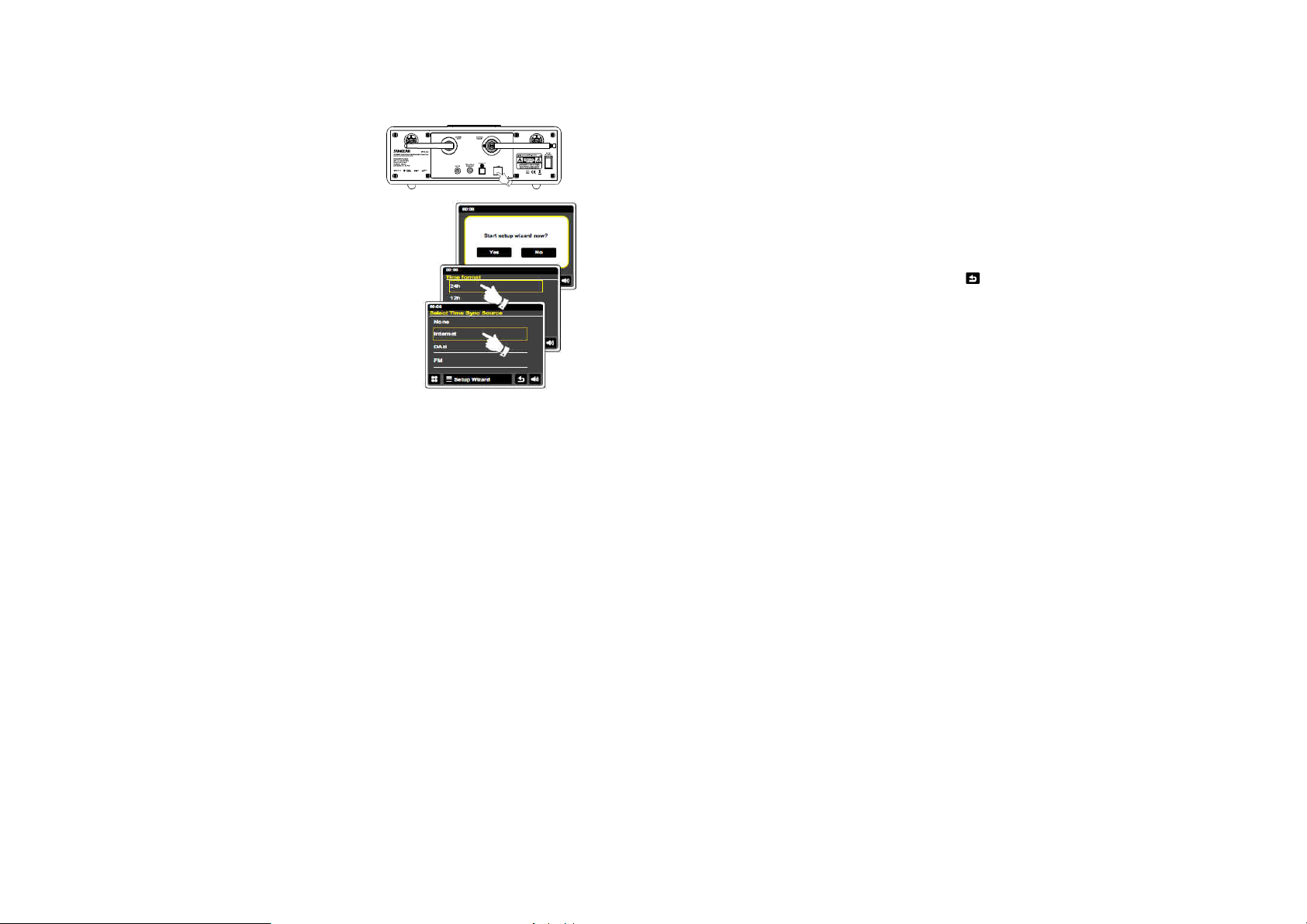
Konfigurace
Připojení rádia do počítačové sítě
1. Rádio umístěte na pevný a rovný povrch.
2. V případě kabelového připojení k místní síti, použijte
ethernetový kabel s konektorem RJ-45 a připojte jej do
konektoru LAN na zadní straně rádia.
3. Připojte napájecí kabel do konektoru na zadní straně rádia.
Napájecí konektor musí být vždy pevně připojen.
4. Opačný konec napájecího kabelu připojte do elektrické zásuvky.
Důležité: Síťový adaptér se používá výhradně pro připojení rádia
k elektrické síti. Elektrická zásuvka musí zůstat během provozu
neustále dobře přístupná. Při odpojování rádia od elektrické sítě,
vytáhněte síťový adaptér za zástrčku, nikdy ne tahem za kabel.
5. Po připojení rádia k síti se na displeji zobrazí: "WELCOME TO
DIGITAL RADIO". Při prvním uvedení rádia do provozu nebo
po resetu systému) se následně na obrazovce zobrazí dotaz ke
spuštění průvodce nastavením "Start setup wizard now?“.
Výběrem „Yes“ potvrdíte spuštění průvodce. Při prvním spuštění
bude nezbytné provést jazykové nastavení (výběr jazyka Menu).
6. Doporučujeme spustit průvodce nastavením. Pakliže nepožadujete spuštění průvodce nastavením,
vyberte volbu „No“. Rádio tak přejde do pohotovostního režimu. Při dalším spuštění budete znovu
dotázáni na spuštění průvodce nastavením.
7. Vyberte jazyk Menu a požadovaný hodinový formát (12/24 hod).
8. Rádio nabízí možnost nastavení aktuálního času prostřednictvím internetu (výchozí nastavení).
Jedná se o nejvhodnější výběr nastavení aktuálního času.
Aktuální čas je možné nastavit po výběru funkce aktualizace času v nabídce Internet-Option.
Na výběr jsou možnosti nastavení prostřednictvím FM / DAB nebo internetu. Při volbě aktualizace
času prostřednictvím internetu přejděte ke kroku 11. Dále bude nezbytné provést nastavení přechodu
z letního času na zimní (kroky 9 a 10). Pokud zvolíte „No Update“ (bez aktualizace) bude nezbytné
provést toto nastavení ručně (více v části Manuální nastavení času).
9. Vyberte požadované časové pásmo.
10. Zvolte možnost automatického přechodu z letního času na zimní.
11. Na displeji se následně zobrazí seznam dostupných bezdrátových sítí Wi-Fi. Vyberte
požadovanou síť pro připojení rádia k internetu. Stejně tak vyberte ze seznamu dostupných sítí
při kabelovém připojení (Ethernet). Rádio se následně pokusí o připojení do vybrané sítě.
12. Následně dojde ke spuštění průvodce síťovým nastavením a na displeji se přitom zobrazí
„Searching…“. Po vyhledání dostupných sítí se na displeji zobrazí jejich seznam. Pro připojení
do bezdrátové sítě přejděte ke kroku 13. Pokud se připojujete do místní kabelové sítě přejděte
do nabídky Ethernet. Rádio spustí vyhledávání místní sítě.
Pokud zvolená místní síť umožňuje automatické nastavení, přidělí rádiu individuální síťovou adresu.
Následně se na displeji zobrazí „Connecting…“ a poté "Setup Complete". Stisknutím tlačítka OK
potvrdíte ukončení průvodce síťovým nastavením. Dále můžete přejít ke kroku 20.
Konektor RJ-45 disponuje dvěma indikátory. Indikátory signalizují určitý stav v síťovém připojení.
Žlutá (svítí trvale) = spojení navázáno, pokud je kontrolka zhasnutá = žádné připojení.
Blikající žlutá = dochází k přenosu dat.
Zelená (svítí trvale) = připojení rychlostí 100 Mbit, pokud je kontrolka zhasnutá = připojení10 Mbit.
13. Při použití bezdrátové sítě Wi-Fi, je nezbytné, aby rádio požadovanou síť identifikovalo. Pokud
nebyla nalezena bezdrátová síť, vypněte a znovu zapněte router. Přitom však dbejte pokynů
uvedených v návodu k vašemu routeru. Pakliže došlo k nalezení bezdrátové sítě, zobrazí se na
displeji její název (SSID). Jedná se zpravidla o název přidělený poskytovatelem bezdrátového
připojení. V případě, že router podporuje funkci ochrany WPS, zobrazí se tato funkce před názvem
bezdrátové sítě.
14. Vyberte v seznamu požadovanou síť SSID. V případě, že se zobrazí název požadované sítě,
přejděte ke kroku 16. V opačném případě postupujte podle kroku 15.
Při nesprávném výběru je možné použít symbol . Tím dojde k návratu do předchozí nabídky.
15. V případě, že nebyla nalezena požadovaná bezdrátová síť, je možné, že se jedná o neveřejnou
síť. Přejděte proto do nabídky Manual Settings (Manuální nastavení) kde bude nezbytné provést
příslušná nastavení. Vyzkoušejte spustit nové vyhledávání bezdrátové sítě. Rádio umístěte blíže
k routeru.
16. Vyberte v seznamu požadovanou bezdrátovou síť. V případě, že je síť chráněna funkcí WPS,
přejděte ke kroku 17. Pokud je to nezbytné, zvolte jednu z možností ve WPS menu (stisknutím tlačítka
WPS nebo identifikace prostřednictvím kódu). "Push Button" – zobrazí se výzva k použití tlačítka
WPS pro přístup k routeru nebo přístupovému bodu. Do rádia bude následně automaticky odeslán
přístupový klíč.
"PIN" – zadejte přístupový kód PIN, který najdete v dokumentaci dodávané k routeru a potvrďte OK.
Rádio a router následně mohou komunikovat prostřednictvím společného přenosového klíče.
"Skip WPS" – tuto volbu použijte v případě automatického připojení do nezabezpečené bezdrátové
sítě.
Na displeji rádia se následně zobrazí "Connecting ..." (připojování) a "Setup Complete"
(nastavení dokončeno). Stisknutím tlačítka OK ukončíte průvodce nastavením sítě.
Přejděte ke kroku 20.
17. Pokud vaše bezdrátová síť nepoužívá šifrování, zobrazí se na displeji "Connecting ..." a "Setup
Complete". Stisknutím tlačítka OK ukončíte průvodce nastavením sítě. Rádio následně přejde do
pohotovostního režimu. Tím došlo k úspěšnému připojení rádia do bezdrátové sítě.
18. Objeví-li se na displeji "Network Key" používá bezdrátová síť jeden z následujících šifrovacích
systémů: Wired Equivalent Privacy (WEP) nebo WiFi Protected Access (WPA). Zvolte proto
vhodný způsob šifrování pro připojení rádia k bezdrátové síti. Některé routery již mají předdefinovaný
šifrovací klíč (více v návodu k vašemu bezdrátovému routeru). Bezdrátové zařízení podporující funkci
WPA zahrnuje i podporu funkce WPA2.
WEP klíče se skládají z 10 nebo 26 znaků (čísla a písmena). Stiskněte tlačítko „123“
pro zjednodušené zadávání WEP klíče. Některé bezdrátové routery mohou také požadovat
hesla pro WEP protokoly. Tyto routery však nejsou s rádiem plně kompatibilní.
WPA klíč se skládá z 8 až 63 znaků. Rádio podporuje použití klíče WPA.
19. Zadejte celý klíč WEP / WPA. Při zadávání klíče je nutné rozlišovat velká a malá písmena.
Klíč proto zadejte přesně. V opačném případě nebude moci rádio navázat připojení do bezdrátové
sítě. Po zadání klíče stiskněte symbol „zaškrtnutí“. Následně se na displeji zobrazí "Connecting ..."
(připojování) a "Setup Complete" (nastavení dokončeno). Stisknutím tlačítka OK ukončíte průvodce
nastavením.
Page 4
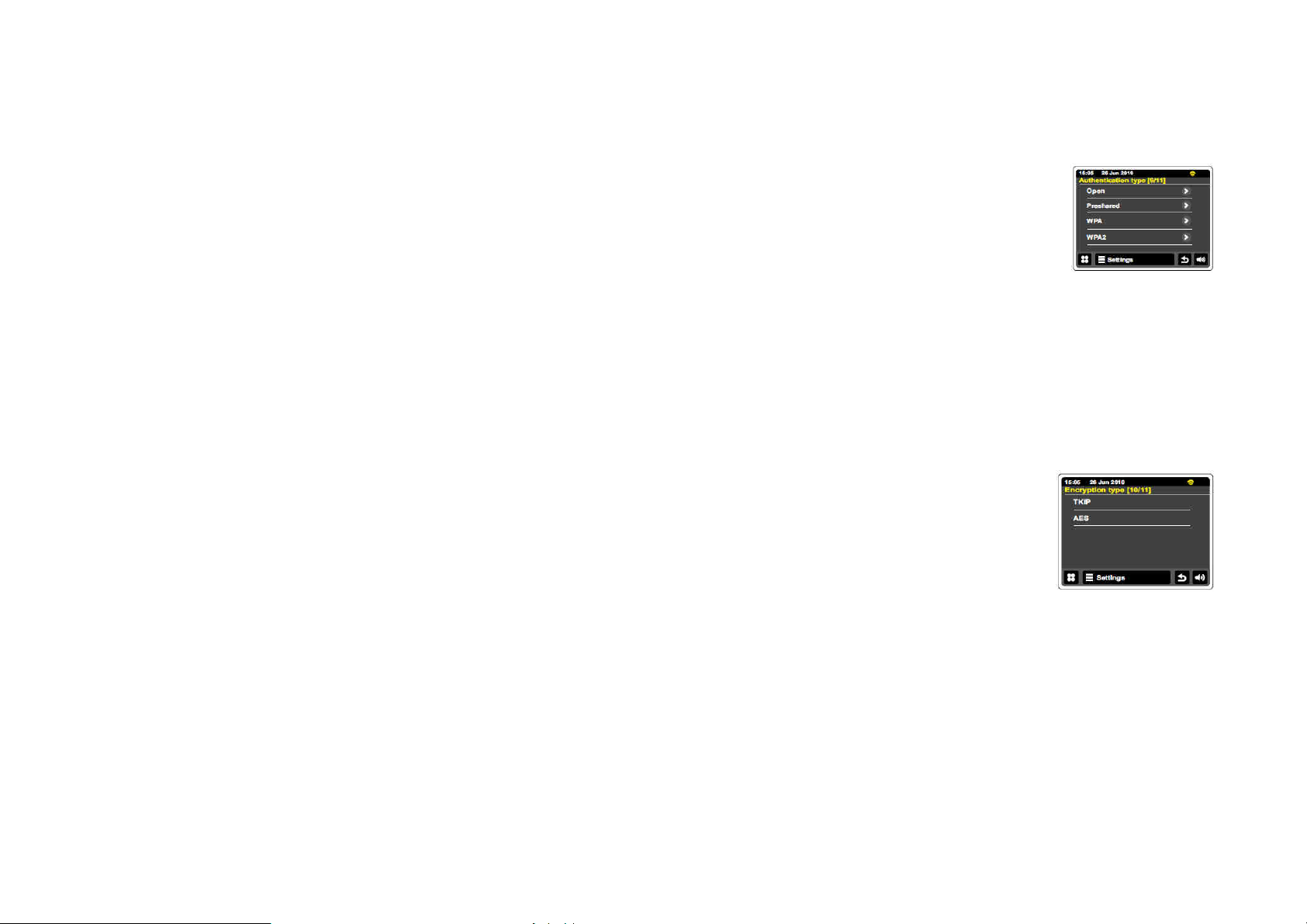
20. Po připojení do bezdrátové sítě, přejde rádio do pohotovostního režimu a na displeji
se zobrazí aktuální čas. Pro nastavení času je možné použít ruční nastavení (Manual time settings).
Po úspěšném připojení rádia do bezdrátové sítě je možné v režimu „Internet-Radio“ přijímat
internetové rozhlasové stanice.
Změna síťového nastavení
V předchozí části bylo popsáno jakým způsobem připojit rádio do bezdrátové nebo kabelové
(Ethernet) sítě. Do budoucna však bude nezbytné provádět pravidelnou správu veškerých síťových
nastavení. V nabídce Network Settings (síťová nastavení) je možné manuálně provádět změny
v nastavení sítě.
Konfigurace bezdrátové sítě WLAN
1. V menu " Network Settings“ spusťte průvodce síťovým nastavením. Vyberte název používané sítě.
Rádio naváže spojení s vybranou sítí. V závislosti na nastavení můžete být vyzváni k zadání
přístupového klíče. Rádio má routerem (DHCP) přidělenou svou IP adresu.
Konfigurace ethernetové sítě
2. Připojte rádio k routeru pomocí ethernetového kabelu. V menu " Network Settings“ spusťte
průvodce síťovým nastavením. Tím získáte podrobné informace o síťovém připojení.
Manuální nastavení sítě
V případě, že nepožadujete, aby došlo k automatickému nastavení sítě prostřednictvím DHCP
serveru, nebo je používaná síť konfigurována jako skrytá, bude nezbytné změnit některé síťové
parametry ručně.
Poznámka: Skryté SSID znemožňuje identifikaci sítě. Tuto funkci však nedoporučujeme používat
coby součást zabezpečení bezdrátové sítě.
1. V menu Network Settings zvolte „Manual Settings“ (ruční nastavení). Následně vyberte mezi
konfigurací bezdrátové nebo ethernetové sítě. Následná konfigurace obou druhů sítě je obdobná.
2. V případě použití funkce DHCP serveru budete vyzvání k zadání síťových parametrů (IP adresa,
maska podsítě, adresa brány, atd.). Pokud patříte mezi zkušenější uživatele, doporučujeme funkci
DHCP povolit. Vyberte proto "DHCP Yes". Některé hodnoty pak ale bude nezbytné zadat ručně.
Pokud jste vybrali konfiguraci kabelové sítě Ethernet a funkci "DHCP Yes", dojde k připojení rádia
k routeru prostřednictvím ethernetového kabelu. Pokračujte krokem 11 v části Internetové rádio.
Při výběru bezdrátové sítě i "Wireless" a pak "DHCP Yes", pokračujte krokem 6. Pokud však vyberete
"DHCP No" přejděte k následujícímu kroku.
3. Při ručním zadání IP adresy, dbejte na to, aby zvolená IP adresa byla v používané síti jedinečná.
Pokud používáte DHCP pro některá zařízení a statické (ruční konfigurace) IP adresy pro další klienty,
musí být použitá IP adresa mimo rozsah, který může router prostřednictvím funkce DHCP přidělit.
Obvykle jsou první tři číslice shodné pro celou skupinu používaných zařízení. Na displeji se může
objevit adresa 0.0.0.0. Pro odstranění určitého znaku použijte tlačítko Backspace. IP adresa se
skládá z číslic oddělenými tečkami (například 192.168.1.25). Zadání IP adresy potvrdíte výběrem
symbolu „zaškrtnutí“. Následně je nezbytné zadat masku podsítě. Maska podsítě určuje, která část
IP adresy je součástí používané sítě. Většina malých sítí používá jako masku podsítě 255.255.255.0.
4. Adresa brány (Gateway) je obvykle IP adresa routeru, přes který se rádio připojuje k internetu.
Adresu brány zadejte obdobným způsobem jako při zadávání IP adresy.
5. Ve většině sítí se nastavuje DNS (DNS = Domain Name System). Jedná se o IP adresu
routeru (například 192.168.1.1). V takovém případě není nutné zadávat sekundární DNS.
Pokud jste již dříve zvolili ethernetové připojení a poté "DHCP No", připojte rádio k síti pomocí
ethernetového kabelu. V tomto případě pokračujte krokem 11.
6. Pokud jste zvolili bezdrátové připojení "Wireless", dalším krokem bude nastavení připojení k Wi-Fi
s nastavením názvu bezdrátové sítě (SSID), způsobu šifrování a výzvě k zadání hesla. Při zadávání
názvu se rozlišují velká a malá písmena. Zadejte heslo pro přístup k vašemu routeru.
7. Po zadání názvu sítě SSID je nezbytné zadat podrobnosti
o způsobu šifrování bezdrátové sítě. V případě, že bezdrátová síť
při přenosu nepoužívá šifrování, vyberte možnost „Open“.
Následně se rádio připojí k bezdrátové síti. Přejděte ke kroku 11.
Pokud vaše síť používá funkci WEP (Wired Equivalent Privacy)
jako metodu šifrování, vyberte možnost "Pre-Shared" a přejděte
ke kroku 8. V ostatních případech vyberte zabezpečení WPA /
WPA2 (Wi-Fi Protected Access) a pokračujte krokem 9.
8. Pokud jste zvolili "Pre-shared" (krok 7) je nezbytné vybrat volbu WEP. Klíč se skládá z číslic 0 - 9
a písmen A – F v délce 10. znaků pro 64-bitové šifrování a 26. znaků pro 128-bitové šifrování.
Při zadávání klíče WEP nelze použít mezery nebo speciální znaky. Po zadání klíče WEP se rádio
pokusí o připojení k bezdrátové síti. Pokračujte krokem 11.
9. Zabezpečení WPA a WPA2 jsou obdobné, přesto WPA2 je zabezpečení na vyšší úrovni.
Bez ohledu na to, co jste vybrali v kroku 7, je nezbytné určit, kterou metodu šifrování používáte.
K dispozici jsou metody TKIP (Temporal Key Integrity Protocol) a AES (Advanced Encryption
Standard). Většina routerů však podporuje používání obou metod. Přesto je metoda AES
doporučována jako bezpečnější.
10. Rádio následně vyzve k zadání klíče. Klíč se skládá z řetězce znaků v (8 - 63 znaků) a musí
být naprosto shodný s klíčem používaným u routeru. Poznámka: Při zadávání klíče se rozlišuje
mezi velkými, malými písmeny a ostatními symboly. Po zadání
klíče se rádio pokusí o připojení k síti.
11. Během připojování rádia k síti se na displeji zobrazí
„Processing…“. Po úspěšném navázání spojení se rádio vrátí
do nabídky nastavení sítě. Pakliže proces navazování spojení
selže, rádio na displeji zobrazí „Connection failed“ a přejde
zpět ke kroku 6 zadávání názvu sítě (SSID). Pokud dojde
k úspěšnému navázání a připojení do sítě, rádio tuto konfiguraci
uloží.
Internetové rádio
Pro poslech internetových rozhlasových stanic je nezbytné připojení rádia k síti internet. Na výběr
je připojení prostřednictvím bezdrátové sítě nebo ethernetovým (kabelovým) připojením k místnímu
počítači. Díky internetovému vysílání existuje velké množství rozhlasových služeb "Podcasts"
(Podcast resp. Audio RSS je metoda šíření informací, audio a video záznamů v podobě souborů ve
formátu MP3). Rádio navíc nabízí několik způsobů, jak vyhledávat programy tak, aby vyhledávání
a výběr stanic byl co možná nejjednodušší. Oblíbenou rozhlasovou stanici lze uložit do seznamu
oblíbených kanálů (Favorites). Rozhlasové stanice můžete vyhledávat například podle regionálního
umístění vysílače. Pakliže znáte název stanice a zemi odkud vysílá, lze pak rozhlasovou stanici
vyhledat velmi jednoduše. Stanice je také možné vyhledávat například podle žánru. Stanice můžete
vyhledávat i v případě, že znáte pouze část názvu stanice. Rádio následně vyhledá všechny stanice,
které odpovídají částečnému zadání. Rádio navíc využívá internetové databáze rozhlasových stanic.
Vyhledávání stanic je možné zaměřit například pouze na nové stanice (nedávno spuštěné vysílače)
nebo stanice, které jsou mezi posluchači populární.
Page 5

Rádio nepřijímá rozhlasové stanice
Poznámka: V případě, že rádio se nemůže připojit k internetovému vysílání, zobrazí se na displeji
„Network failed“ nebo „Stopped“. Jedním z důvodů může být, že rádio nedokáže navázat příjem
internetových stanic, vzhledem k tomu, že není dostupná žádná síť. Rozhlasová stanice také může
disponovat funkcí omezující maximální počet posluchačů. Navíc může dojít k samotnému přetížení
místní bezdrátové sítě. Pakliže vykazuje přijímaná internetová stanice znatelné přerušování, může
se jednat o funkci omezení přenosové kapacity vysílačem.
Režim internetového rádia.
Seznam stanic.
Zobrazení podrobných informací o aktuální stanici.
Přidání stanice do seznamu oblíbených (Favorites).
Přetáčení zpět, nahrané pořady a podcasts (není k dispozici pro všechny programy /
podcasts). Přetáčení dopředu (pořady / podcasts).
Play / Pause – přehrávání / pozastavení nahraného pořadu nebo podcasts.
Stop – zastavení zaznamenaného pořadu / podcasts.
Pomocí tohoto posuvníku je možné velmi snadno procházet i dlouhé seznamy v Menu
popřípadě seznamy stanic.
Výběr stanice podle místa odkud vysílá
V hlavním menu zvolte režim internetového rádia. Vyberte
„Browse stations list“ a „Stations“.
Poznámka: Rádio nabídne nejprve seznam stanic vysílajících
na regionální IP adrese (například: umístění rádia v GB –
rozhlasové stanice BBC…).
Výběr je možné zaměřit podle světových kontinentů, kde je
následně k dispozici seznam zemí daného kontinentu a poté
seznam stanic vybrané země. Vyberte požadovanou stanici.
Na displeji se přitom zobrazí „Connecting…“. Poté rádio spustí
přehrávání vybrané stanice. Upravte hlasitost na požadovanou
úroveň.
V případě, že stanice disponuje funkcí „On-Demand“, poskytuje
možnost příjmu podcasts a pořadů z archivu. Výběr těchto
podcasts a starších pořadů je možné provést v nabídce „Select
Podcats / BBC Listen Again“.
Rozhlasové stanice je dále možné vyhledávat podle žánru nebo
názvu, popřípadě výběr zúžit na vyhledávání pouze nových (New
Stations) nebo populárních stanic (Popular Stations).
Prostřednictvím nabídky Internet Radio – Last Listened je možné získat přístup k naposledy
přehrávaným stanicím.
Podcasts / BBC Listen Again
Některé rozhlasové stanice nabízejí možnost poslechu starších pořadů z rozhlasového archivu.
Takové pořady je pak možné například stáhnout a uložit na paměťové médium. Stejně tak je tomu
i se službou Podcasts. Jednotlivé podcasts je pak možné vyhledávat podle stejných kritérií jako
rozhlasové stanice.
Při poslechu Podcasts / Listen Again je možné využít funkční tlačítka .
Tyto funkce jsou však vždy závislé od typu pořadu / podcats.
Vlastní nastavení rádia
Rádio umožňuje vytvářet vlastní seznamy kanálů: „My Favorites“ a „My Adedd Stations“.
Rádio využívá internetovou databázi rozhlasových stanic, která je pravidelně aktualizována a zajišťuje
přehled stanic, které jsou dostupné a které právě vysílají. Stanice je pak možné vybrat ze seznamu
oblíbených stanic nebo je možné zadat jejich URL adresu. Takto vyhledaná stanice se následně
objeví v seznamu „My Adedd Stations“.
Registrace uživatelského profilu
1. Prostřednictvím internetového rozhraní v PC přejděte na http://www.wifradio-frontier.com.
Vyberte „Register now“ a dále postupujte podle pokynů průvodce registrací. Následně budete vyzváni
k zadání hesla (přístupového kódu). Jedná se o unikátní identifikační kód vašeho internetového rádia.
Za účelem získání přístupového kódu, postupujte podle následujících kroků.
2. Zapněte rádio a přejděte do režimu internetového rádia. Vstupte do nabídky Internet Radio a poté
přejděte k položce Help (Nápověda).
3. V nabídce vyberte položku "Get Access Code". Rádio zobrazí přístupový kód (zpravidla 7 znaků),
který si dobře poznamenejte.
4. Přístupový kód následně použijte při registraci prostřednictvím internetového webu.
Pro každé internetové rádio je možné získat pouze jeden uživatelský účet.
Registrací získáte veškeré informace o svých oblíbených stanicích.
Konfigurace oblíbených stanic
1. Na webu http://www.wifradio-frontier.com je možné vyhledávat stanice podle umístění, žánru
nebo jazyka nebo vyhledávat nové a oblíbené stanice.
2. V případě, že se rozhlasová stanice objeví na monitoru počítače, zobrazí se zároveň ikona „Play“
a možnost přidání stanice do seznamu oblíbených (symbol srdce a znaménko plus). Výběrem „Play“
dojde ke spuštění přehrávání stanice. Výběrem symbolu pro přidání stanice se tato stanice uloží do
seznamu oblíbených.
3. Oblíbené stanice je navíc možné rozdělit do vlastních adresářů a stanice přejmenovat (například
"Rock", "Smooth", "Moje stanice", atd.) Další oblíbené stanice můžete přidat do existujícího adresáře
popřípadě vytvořit zcela nový adresář.
4. Poté, co uložíte požadované rozhlasové stanice do seznamu "My Favorites Stations“,
je možné spustit jejich přehrávání.
5. Pro úpravu nebo odstranění oblíbených stanic přejděte v sekci "My Favorites" do nabídky
"My User Account". Odstranění stanice z vlastního seznamu provedete po výběru symbolu srdce
a znaménka mínus.
Page 6
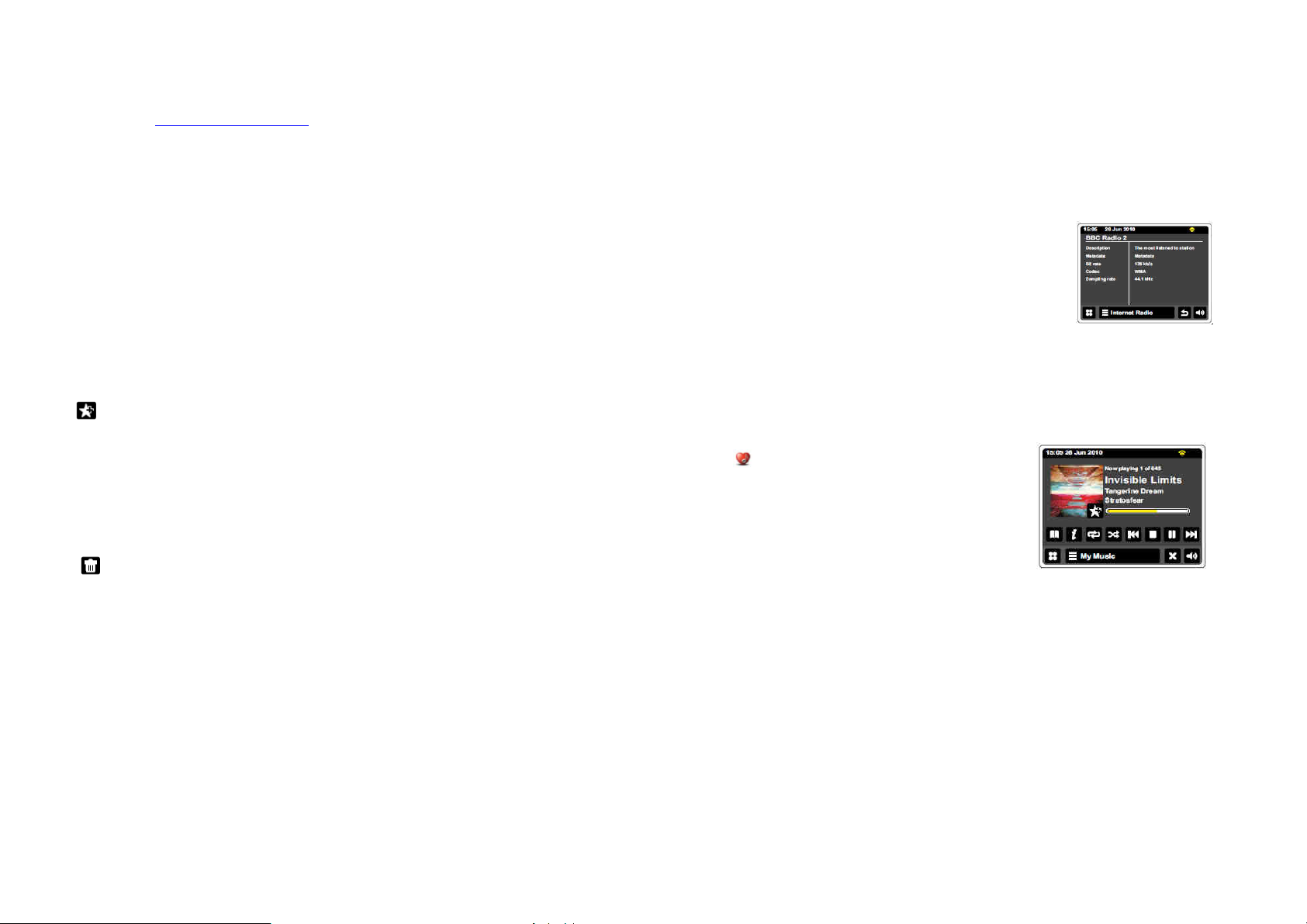
Konfigurace přidaných stanic
1. V případě, že máte zájem o poslech rozhlasové stanice, která aktuálně není v seznamu internetové
databáze webu http://www.wifradio-frontier.com, je možné zadat údaje o stanici ručně. Zapotřebí
k tomu je znát internetovou (URL) adresu požadované stanice. Adresu můžete získat na webových
stránkách této stanice popřípadě u jiných registrovaných posluchačů. Poznámka: Adresa URL
pro audio stream není obvykle stejná jako URL webové stránky stanice, kterou je možné přehrávat
prostřednictvím PC.
2. V nabídce "My Added Stations" přejděte do vlastního uživatelského profilu, kde je možné změnit
podrobné informace o nových nebo upravit údaje o již uložených stanicích. Zadaný název stanice
se objeví i v internetovém rádiu.
3. Rozhlasovou stanici přidanou do seznamu "My Added Stations" lze přehrávat na rádiu.
Všechny doposud uložené stanice jsou tak i nadále k dispozici pro přehrávání v rádiu.
4. Přidat je dále možné internetové adresy audio stream, které nelze přehrát na rádiu.
Rádio podporuje přehrávání pouze u následujících formátů: MP3, WMA, FLAC, AAC
a Real Audio-Streams.
5. Přístup k rozhlasovým stanicím "My Added Stations" je možný v sekci „My User Account“
kde je možné provádět veškeré úpravy těchto stanic (přidávat, upravovat nebo odstraňovat).
Přidání oblíbené stanice
Přejděte k poslechu požadované stanice. Pro uložení stanice mezi oblíbené použijte
ikonu „Add to Favorites“. Na displeji se následně zobrazí seznam oblíbených stanic.
Stejným způsobem postupujte při ukládání dalších stanic.
Výběr oblíbené stanice
Vstupte do menu Internet-Radio a dále nabídky „My Favorites“. V seznamu vyberte požadovanou
stanici. Rádio následně přejde k přehrávání vybrané stanice, na displeji se přitom zobrazí
„Connecting…“
Odstranění oblíbené stanice
Přejděte do seznamu oblíbených stanic. Vyberte ikonu „Odpadkového koše“.
Rádio zobrazí výzvu k odstranění této stanice „Are you sure?“. Stanici ze seznamu
oblíbených odstraníte výběrem „Yes“. V opačném případě zvolte „No“.
Poznámka: Oblíbené stanice je možné prostřednictvím rádia ukládat i bez registrace na internetovém
portálu. V případě, že již máte uložené oblíbené stanice a poté provedete registraci na internetu, bude
nezbytné provést nové vyhledávání a uložení oblíbených stanic do rádia.
Výběr z uložených stanic „My Added Stations“
V Menu Internet-Radio přejděte do nabídky „My Added Stations“. Vyberte požadovanou stanici.
V případě, že se jedná o novou stanici, rádio na displeji zobrazí „Connecting…“.
Poznámka: Některé rozhlasové stanice nevysílají non-stop.
Navíc se může stát, že některé audio-streams vysílané rozhlasovými stanicemi, nemusí být vždy plně
kompatibilní s vaším internetovým rádiem. Rádio podporuje audio-streams pouze ve formátech: MP3,
WMA, FLAC, AAC, a Real Audio-Streams. Přesto však rádio podporuje většinu dostupných audiostream formátů, které jsou v současné době používány.
Displej
Při přehrávání internetové rozhlasové stanice se na displeji zpravidla zobrazí název stanice,
přenosové údaje a logo stanice. Stisknete-li „I“ (Informace) zobrazí se další podrobné údaje o stanici.
Během přehrávání stanice se navíc v levém horním rohu zobrazuje aktuální čas a v pravém horním
rohu symbol Wi-Fi, který indikuje kvalitu přijímaného signálu bezdrátové sítě.
Music Player
Ikona režimu hudebního přehrávače (Music Player)
Funkce ostatních tlačítek jsou shodná jako v režimu
internetového rádia (přehrávání / ukládání Podcasts / BBC
Listen Again).
Music Player je plně kompatibilní se systémy Windows, Mac
OS, Linux a USB paměťovými médii. Přehrávač navíc
disponuje funkcí přenosu a přehrávání zvukových souborů
z místní sítě nebo z USB.
Pro zobrazení souborů z PC a přehrávání v rádiu je nezbytné instalovat funkci UPnP serveru
(Universal Plug and Play). Používáte-li operační systém Windows 7, Vista nebo XP je funkce UPnP
serveru již integrována v aplikaci Windows Media Player (ver. 11 a 12).
Windows Media Player ver. 12 podporuje přehrávání formátů MP3, WMA, AAC, a WAV.
Windows Media Play ver. 11 podporuje pouze formáty MP3 a WMA. Soubory ve formátu FLAC
(systémy Apple nebo Linux) jsou rovněž pro přehrávání v rádiu plně podporovány.
Soubory ve formátu WMA Lossless je možné na rádiu přehrávat až po provedení jejich konverze
prostřednictvím aplikace Windows Media Player do některého z kompatibilních formátů. Soubory
opatřené WMA profesionálním kódováním nebo ochranou DRM, nejsou pro přehrávání v rádiu
podporovány.
Vyhledávání mediálních souborů prostřednictvím aplikace UPnP serveru je možné obdobným
způsobem jako při vyhledávání rozhlasových stanic v rádiu (podle názvu, interpreta, žánru…).
Aplikace UPnP serveru podporují přenos audio / video souborů v rámci dostupné sítě.
Přesto však všechny mediální soubory nelze na rádiu přehrávat.
Page 7

K dispozici jsou alternativní UPnP serverové aplikace, jako například: Twonky Media Server
(Windows, Apple Mac, Linux), TVersity (Windows), Elgato EyeConnect (pro Apple Mac OS X),
MediaTomb (Linux, MAC OS X).
Přístup k audio souborům prostřednictvím UPnP serveru
Pokud používáte operační systém Windows 7, jeho součástí je aplikace Windows Media Player 12
a funkce UPnP serveru. V případě použití systému Windows Vista / XP se o použití UPnP serveru
dozvíte více v příslušné části tohoto návodu. Uživatelé, kteří nepoužívají operační systém Windows
mohou využít jednu z uvedených alternativ aplikace v předchozí části. Přesto je podrobný popis všech
funkcí UPnP serveru u všech operačních systémů nad rámec tohoto návodu. V následující části
je jako příklad pro použití uvedena aplikace Windows Media Player od společnosti Microsoft.
Konfigurace UPnP serveru pro Windows Media Player 12
1. Windows Media Player 12 (dále jen WMP 12) slouží jako velká mediální knihovna souborů
umístěných na PC. Soubory jsou přístupné v nabídce „Library“ (knihovna), „Music“ (hudba) a "All
Music" nebo "Artist" (interpret). Soubory uložené v počítači je možné snadno sdílet prostřednictvím
sítě. Pravým tlačítkem myši vyberte požadovaný mediální soubor a zvolte „Add to Library“ (přidat
do knihovny). Stejným způsobem postupujte pro přidání požadovaných souborů do vlastní knihovny.
2. Aplikaci WMP 12 přizpůsobte pro přehrávání médií na ostatních zařízeních (rádiu) výběrem
„Stream" a zvolte "Automatically allow devices to play my media“.
3. Stiskněte tlačítko On / Standby na rádiu a potom vyberte „My Music“. Následně se zobrazí hlavní
menu hudebního přehrávače.
4. Zvolte nabídku "Shared Media". Rádio následně vyhledá
všechny dostupné UPnP servery. Vyhledávání může trvat i
několik sekund. V případě, že se na displeji zobrazí „No UPnP“,
nebyl nalezen žádný UPnP server.
5. Po úspěšném vyhledání UPnP serveru se zobrazí seznam
všech dostupných serverů. Rádio je možné konfigurovat pro
automatické připojování k dostupnému UPnP serveru.
6. Po připojení rádia k UPnP serveru se na monitoru počítače
zobrazí informace o připojování externího zařízení.
Výběrem "Automatically allow devices to play my media“
a „"Automatically all computer and media devices“ popřípadě
„More Streaming Options“ umožníte automatický přístup a sdílení mediálních souborů ostatním
zařízením a PC v síti.
7. V nabídce "More Streaming Options" pak umožníte přístup ostatním zařízením po výběru položky
"Allowed". Poznámka: Pokud používáte bránu Firewall (Windows) je třeba provést nezbytná
nastavení v aplikaci WMP 12.
8. Na rádiu znovu vyberte požadovaný UPnP server. V případě úspěšného propojení aplikace
WMP 12 a funkce UPnP serveru, budou k dispozici další možnosti.
Vyhledávání a přehrávání mediálních souborů z UPnP serveru
Pakliže je UPnP server správně nakonfigurován tak, aby umožňoval přístup ke svým mediálním
souborům, je možné na rádiu vybírat a přehrávat tyto mediální soubory. Přejděte do menu
„My Music“ a „Shared media“. V nabídce „Music“ pak můžete vyhledávat různé mediální soubory.
Rádio následně zobrazí seznam všech kategorií, které jsou k dispozici na serveru UPnP (například
podle názvu alba, interpreta a žánru). Pro vyhledávání konkrétního souboru lze využít funkci „Search“.
Některé mediální soubory mohou obsahovat náhled na obal CD a další podrobné informace.
Výběr mediálního souboru
Vyhledávat mediální soubory na UPnP serveru lze podle určitých kritérií (například podle názvu
alba, interpreta a žánru). Různé aplikace UPnP však mají rozdílné funkce ve vyhledávání.
Přehrávání celého alba
Vyberte požadovaného interpreta, album nebo příslušnou kategorii. Poté co se zobrazí první skladba,
potvrďte výběr přehrávání celého alba. Další informace o přehrávání požadovaných souborů
naleznete také v části „Playlist“.
Funkce při přehrávání
Spuštění / pozastavení přehrávání skladby.
Návrat na začátek aktuálně přehrávané skladby. Stisknutím a přidržením tlačítka se spustí
rychlé přehrávání skladby.
Přechod na konec aktuálně přehrávané skladby. Rychlé přetáčení skladby směrem vpřed.
Zastavení přehrávání aktuální skladby.
Při použití tlačítka pro rychlý přechod aktuálně přehrávané skladby, dojde ke zvýšení rychlosti
přetáčení v závislosti na délce stisknutí tlačítka. Tato funkce není podporována při přehrávání souborů
ve formátu FLAC.
Opakované přehrávání (Repeat)
Při přehrávání vyberte funkci Repeat. Tím dojde
k opětovnému přehrávání vybrané skladby / titulu.
Náhodné přehrávání (Shuffle)
Během přehrávání skladby, zvolte funkci Shuffle. Od
té chvíle dojde k náhodnému přehrávání všech
skladeb na vybraném albu.
Poznámka: Funkci Shuffle je možné použít pouze pro maximální počet 500. souborů / skladeb.
Při přehrávání skladby se v režimu Music Player na displeji zobrazuje název skladby, interpreta
a alba. Další informace je možné získat po výběru ikony „Info“. Informace jsou vždy závislé
na konkrétním mediálním souboru. Během přehrávání je dále zobrazen aktuální čas a dostupný
signál bezdrátové sítě.
Použití USB
USB port se nachází na přední straně vpravo pod displejem.
Důležité: Rádio podporuje používání paměťových USB disků (až 64 GB). Externí disky nebo jiná
zařízení nelze použít. USB musí být před použitím v rádiu naformátován v systému souborů FAT 16
nebo FAT 32 byl. Použít lze také SD / SDHC karty (s vhodným USB adaptérem). Mezi podporované
audio formáty patří MP3, WMA, AAC, FLAC a WAV. Soubory ve formátu WMA Lossless, WMA Voice,
WMA 10 Professional s ochranou DRM nejsou kompatibilní. Doporučení: Všechny soubory nikdy
neukládejte pouze v kořenovém adresáři. Celkový počet souborů by neměl překročit 2000. Před
použitím USB v rádiu proveďte naformátování USB v PC. Maximální počet podadresářů v adresáři
je 8 (přehrávání souborů je možné pouze v rámci jednoho adresáře).
Upozornění: Dbejte opatrnosti, aby nedošlo k pádu zařízení a jeho poškození včetně paměťového
USB disku. Předtím než odpojíte USB disk, přepněte rádio do pohotovostního režimu.
Poznámka: Funkce Shuffle a Playlist jsou omezeny pro přehrávání max. počtu 500 skladeb.
Page 8
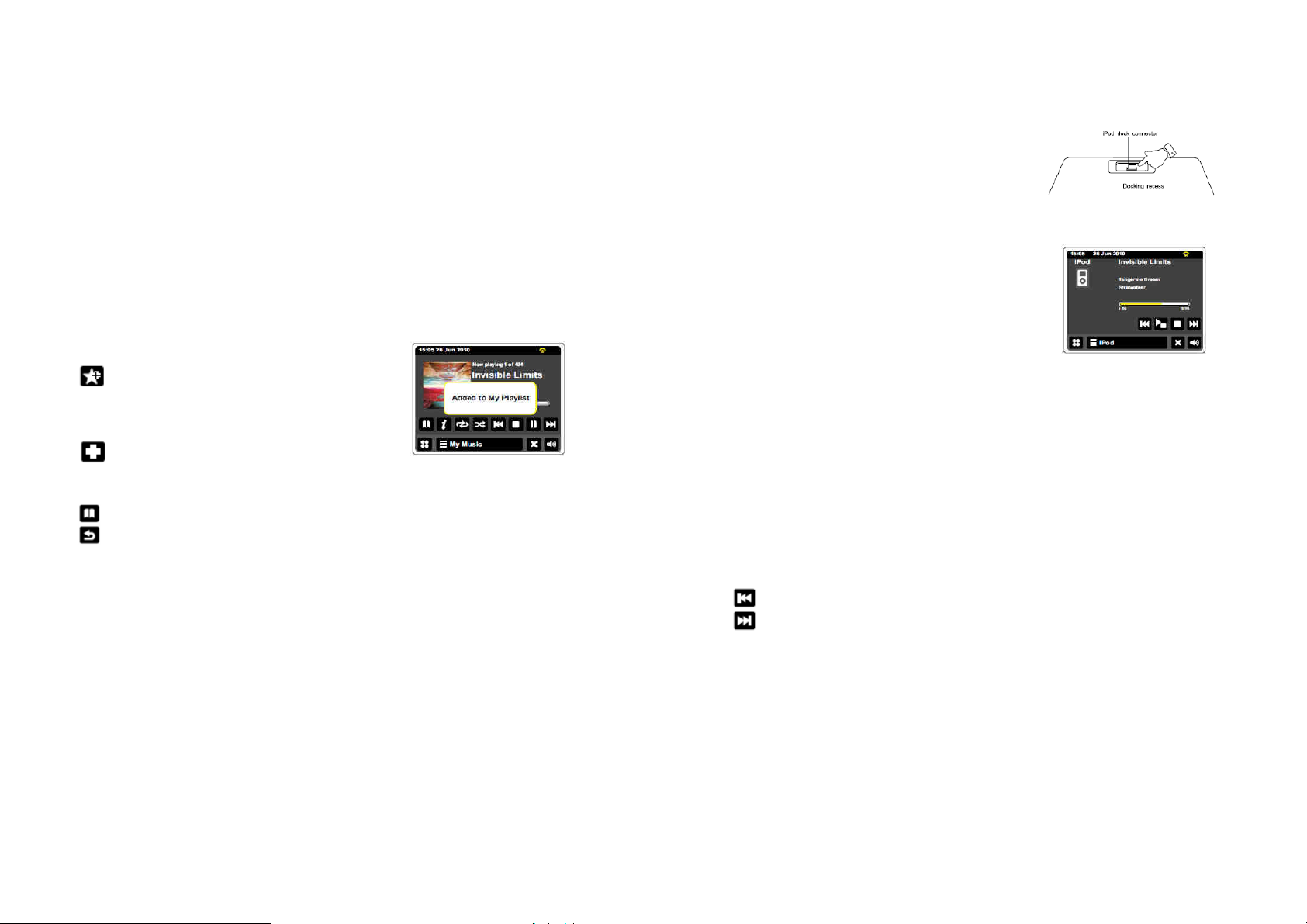
Přehrávání mediálních souborů z USB
Připojte flash disk do USB portu. Tlačítkem On / Standby zapněte rádio. Rádio automaticky načte
připojený disk a na displeji se objeví výzva k zobrazení obsahu USB. V případě, že rádio nenačte
připojený flash disk, otevřete nabídku USB-Playback. Pokud se na disku nachází velké množství dat,
jeho načítání může trvat i několik sekund.
Vyberte požadovaný adresář. Následně dojde k zobrazení všech souborů obsažených v adresáři.
Výběrem skladby spustíte její přehrávání. Po přehrání skladby rádio pokračuje v dalším přehrávání
ostatních skladeb stejného adresáře. Soubory jsou zobrazovány a přehrávány v pořadí v jakém byly
uloženy. Při přehrávání mediálních souborů z flash disku je možné využít funkce Shuffle a Repeat.
Poznámka: Při přehrávání USB souboru jsou informace o názvu skladby a interpreta zčásti omezené.
Playlist
Rádio nabízí možnost vytvořit si vlastní seznam skladeb (Playlist), který lze využít například při
pořádání párty. Playlist může čítat až 500 skladeb. Playlist se ukládá do interní paměti a k jeho
odstranění může dojít mimo jiné například v důsledku přerušení dodávky elektřiny.
Přidání skladby do Playlistu
Při přehrávání skladby zvolte "Add to My Playlist“. Na
displeji se přitom zobrazí „Added to My Playlist“ jako
potvrzení, že došlo k uložení skladby do Playlistu.
Přidání alba / adresáře do Playlistu
Vyberte požadovaný adresář / album. Stiskněte a přidržte
tlačítko, dokud se na displeji nezobrazí „Added to My
Playlist“.
Zobrazení Playlistu
Během přehrávání vyberte ikonu adresáře / seznamu a následně zdroj pro přehrávání souborů.
Opakovaným stiskem přejdete až k výběru zdroje přehrávání.
Výběrem „My Playlist“ se zobrazí obsah Playlistu. Pomocí šipek a posuvníku můžete procházet mezi
skladbami. Skladby UPnP serveru jsou zobrazovány včetně názvu skladby, interpreta a alba.
Mazání skladeb z Playlistu
Přejděte do Playlistu a označte skladbu, kterou požadujete odstranit. Stiskněte a přidržte ikonu koše
vpravo skladby. Odstranění skladby z Playlistu je možné také v menu „My Music“ – „Delete from my
Playlist“.
Odstranění Playlistu
V menu „My Music“ vyberte „Clear My Playlist“. Tím dojde k odstranění celého Playlistu (včetně
všech skladeb uložených v Playlistu).
Výběrem „My Playlist“ se spustí přehrávání vybraného Playlistu.
iPod-Docking
Připojení iPod k rádiu
Rádio umožňuje připojení iPod / iPhone a přehrávání skladeb
obsažených na těchto zařízeních. Terminál pro připojení
je univerzální pro většinu modelů. Před připojením zařízení
do rádia si však pečlivě přečtěte technické údaje k tomuto
zařízení. Před připojení iPod / iPhone do rádia přepněte rádio
do pohotovostního režimu a ujistěte se, že je zařízení správně
a pevně připojeno.
Při vkládání iPod / iPhone dbejte maximální opatrnosti tak,
aby došlo k dokonalému propojení obou konektorů. Následně
rádio zapněte. Rádio automaticky načte připojené zařízení
a zobrazí dotaz pro přepnutí do režimu iPod. Pokud však
rádio nenačte připojený iPod / iPhone, přejděte do menu iPod
a zapněte připojené zařízení.
Poznámka: Rádio slouží pro připojené zařízení jako zdroj
nabíjení akumulátoru. Zařízení má po připojení k rádiu neustále
podsvícený displej. Změnu podsvícení displeje je nutné provést
v nastavení iPod / iPhone.
Navigace v iPod / iPhone
V menu iPod / iPhone se pohybujete pomocí šipek vpravo / vlevo nebo prostřednictvím šipek nahoru
nebo dolů dálkového ovladače. Pro výběr požadované položky použijte SELECT. Pro návrat do
předchozího adresáře použijte šipku vlevo, pro vstup do adresáře nebo spuštění skladby použijte
šipku vpravo.
Přehrávání obsahu iPod / iPhone
Výběr požadovaného souboru provedete tlačítkem SELECT (na dálkovém ovladači) nebo tlačítkem
pro spuštění přehrávání iPod / iPhone. Upravte hlasitost přehrávání na požadovanou úroveň.
Poznámka: Funkce Play / Pause se u iPod / iPhone liší v závislosti na použitém modelu.
Funkce vyhledávání
Během přehrávání skladeb v iPod / iPhone můžete použít funkce rychlého přehrávání vpřed /
dozadu. Po dosažení požadovaného místa skladby tlačítko uvolněte.
Při přehrávání skladeb z iPod / iPhone lze využít funkce Shuffle / Repeat.
Page 9
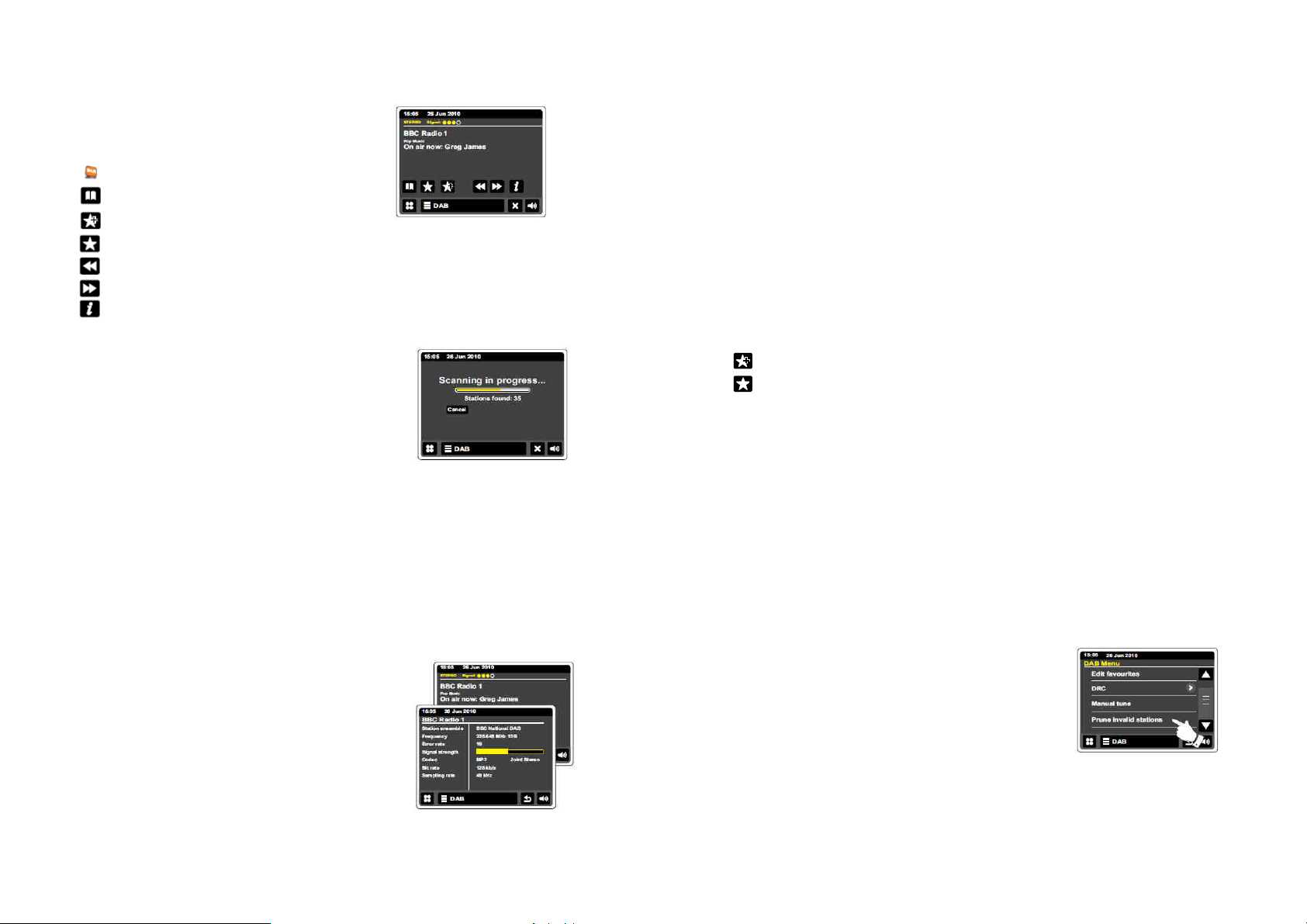
DAB rádio
V režimu DAB je možný příjem digitální rozhlasových stanic
a jejich vyhledávání.
Vytáhněte teleskopickou anténu do maximální délky.
Režim DAB rádia
Adresář / seznam stanic
Přidání stanice do seznamu oblíbených
Oblíbené stanice
Přechod na předchozí stanici
Přechod k další stanici
Zobrazení informací o rozhlasové stanici
Při prvním použití funkce DAB
Při prvním spuštění DAB režimu rádio automaticky přejde
do pásma III a spustí vyhledávání stanic. Na displeji se přitom
zobrazí „Scanning in progress“. V případě, že již v minulosti
došlo k provozu v režimu DAB, rádio automaticky přejde
k přehrávání naposledy přehrávané stanice. Při vyhledávání
se na displeji zobrazuje ukazatel průběhu a počet nalezených
stanic. Poté, co rádio ukončí vyhledávání, zobrazí se seznam
nalezených stanic v abecedním pořadí (0 -9, A - Z). Seznam
stanic je možné procházet pomocí posuvné lišty nebo navigačních
tlačítek.
V seznamu vyberte požadovanou stanici. Rádio následně spustí její přehrávání. Symbol otazníku
před názvem stanice znamená, že nebylo možné po delší dobu stanici příjímat. Pokud rádio
nevyhledá žádné stanice (seznam je prázdný), změňte umístění rádia a směrování teleskopické
antény.
Výběr DAB stanice
Přehrávání DAB stanic provází zobrazení spousty dalších informací. Výběrem seznamu získáte
přístup k dostupným rozhlasovým stanicím. Požadovanou stanici vyberte v seznamu pomocí posuvné
lišty nebo navigačních tlačítek.
Další funkce DAB
Některé digitální stanice poskytují různé doplňkové služby.
Pokud jsou tyto služby dostupné, zobrazí se vedle nebo pod
názvem stanice (například "Daily Service" a "Parliament“
na BBC Radio).
Informace o DAB stanici
Při přehrávání digitální DAB stanice se na displeji zobrazuje její
název a DLS informace v reálném čase (například název pořadu,
kontaktní údaje apod.). Výběrem INFO získáte podrobnější
informace o stanici, jako je frekvence, kvalita signálu, přenosový
kodek, Bitrate, Samplin-Rate. Příjem signálu v režimu Stereo /
Mono je zobrazen v horní části displeje. Dvě a více indikátorů
signálu představují dostatečnou kvalitu přijímaného signálu.
Vyhledávání stanice
V případě, že rádio přemístíte, bude nezbytné provést nové vyhledávání stanic. Vstupte do nabídky
DAB a spusťte vyhledávání. V průběhu vyhledávání se zobrazí „Scanning in progress“. Rádio
vyhledá všechny dostupné digitální stanice a uloží je do seznamu stanic.
Manuální vyhledávání (Manual Tune)
Prostřednictvím manuálního vyhledávání můžete přejít přímo na konkrétní DAB kanály (5A na 13F)
v pásmu III. Spusťte ruční vyhledávání a pomocí posuvníku vyberte požadovaný DAB kanál.
Po vyhledání kanálu se zobrazí číslo kanálu, frekvence a název multiplexu DAB. Rádio zobrazuje
ukazatel síly (kvality) dostupného signálu. Všechny vyhledané stanice v aktuálním DAB multiplexu
jsou uloženy do seznamu stanic. Pro přechod na jinou frekvenci, stiskněte navigační tlačítko vlevo
/ vpravo a přejděte na požadovanou frekvenci. Stisknutím a přidržením tlačítek dojde k rychlejšímu
přechodu na vybranou frekvenci.
Oblíbené stanice
Rádio umožňuje uložení celkem až 10. oblíbených stanic (Favorites). Poznámka: Oblíbené stanice
jsou uloženy v paměti rádia i v případě, že rádio je odpojeno od zdroje napájení. K poslechu
oblíbených stanic uložených pod čísly 1 – 5 je možné přejít přímým výběrem na dálkovém ovladači.
Stiskněte při přehrávání stanice, na displeji se zobrazí „Added to My Favorites“.
Rádio uloží stanici do seznamu oblíbených.
Vstup do seznamu oblíbených stanic.
Oblíbené stanice je možné editovat nebo odstranit. Pomocí šipek u vybrané oblíbené stanice
je možné provést změnu v pořadí. Výběrem symbolu odpadkového koše dojde k odstranění stanice
ze seznamu oblíbených.
Dynamic Range Control (DRC)
Díky funkci ovládání dynamického rozsahu (DRC) je možné při poslechu zaznamenávat zvuky
na nižší úrovni. Při poslechu rádia v hlučném prostředí se úroveň dynamického rozsahu zvukového
signálu snižuje.
Na výběr je z následujících možností nastavení funkce DRC:
DRC OFF - funkce je vypnutá.
DRC HIGH - funkce DRC je optimalizována na hodnoty vysílače.
DRC LOW - úroveň DRC je nastavena na poloviční hodnotu.
Poznámka: Ne všechny DAB stanice podporují funkci DRC. V takovém případě nemá uvedené
nastavení na kvalitu příjmu žádný vliv.
Odstranění neaktivních stanic
Pokud rádio přemístíte daleko od místa původního příjmu DAB
stanic, může se stát, že některé z těchto stanic již nebudou
k dispozici. Takové stanice jsou v seznamu označeny symbolem
otazníku. Prostřednictvím funkce „Prune invalid stations“ je možné
všechny tyto stanice odstranit ze seznamu stanic.
Page 10
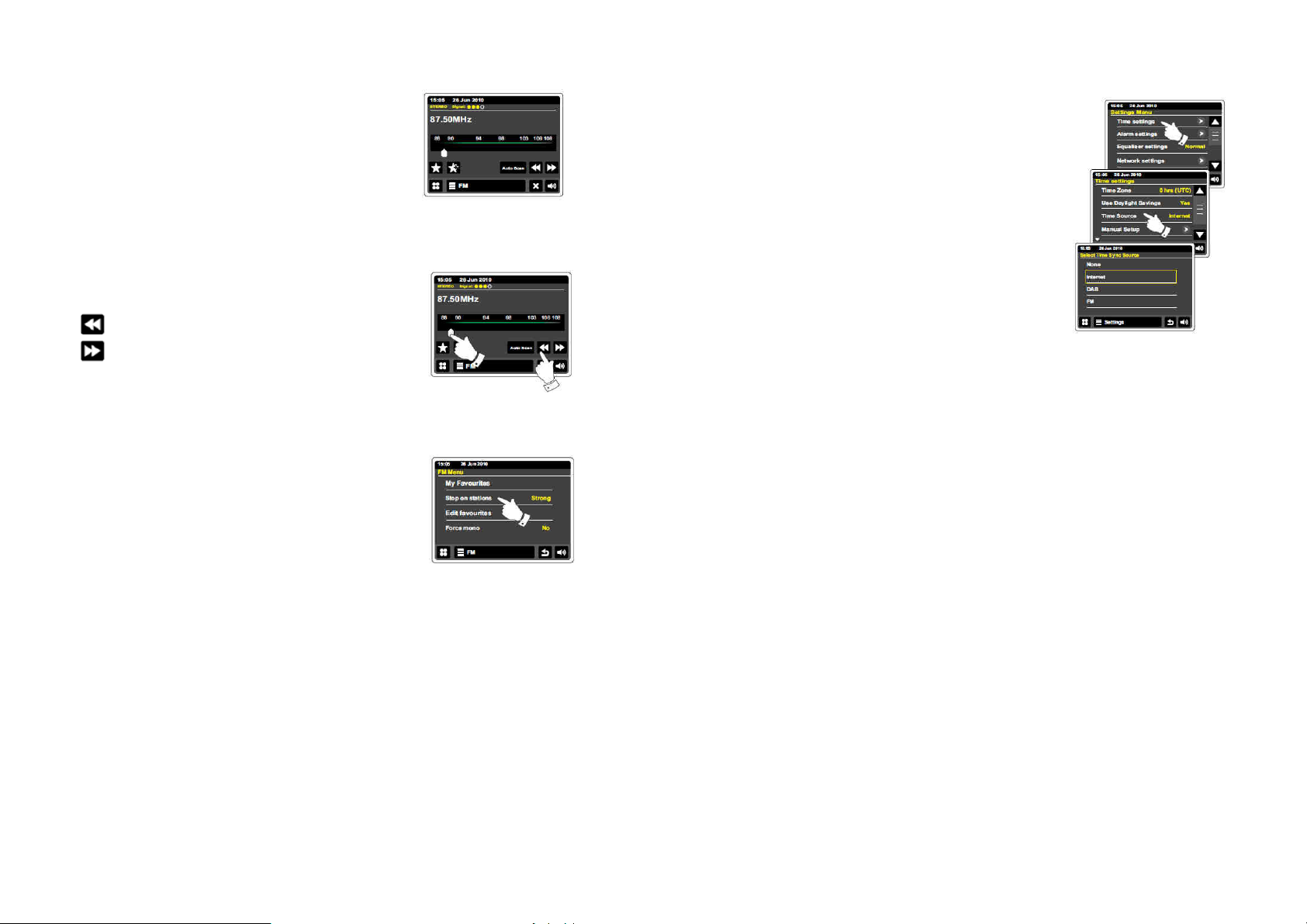
FM rádio
V režimu FM rádio automaticky vyhledává všechny dostupné FM
stanice. Stanice je možné vyhledat pomocí funkce automatického
vyhledávání nebo ručně. FM režim umožňuje uložení oblíbených
stanic a volbu Stereo / Mono příjmu. Vytáhněte teleskopickou anténu
do maximální délky.
Automatické vyhledávání (Auto Scan) – zvolte tuto funkci pro
automatické vyhledávání stanic (funkce se zobrazí žlutě v případě,
že je funkce aktivní). Rádio spustí vyhledávání stanic v pásmu FM. Vyhledávání se automaticky
zastaví v případě, že je nalezena stanice s dostatečně kvalitním signálem.
Manuální vyhledávání
Ujistěte se, že funkce automatického vyhledávání je deaktivována
(písmo s označením funkce je bílé).
Pomocí těchto tlačítek je možné přejít na požadovanou
frekvenci (v krocích po 50 Hz). Po dosažení konce
frekvenčního pásma rádio přejde na jeho začátek.
V případě, že znáte přesnou hodnotu frekvence,
můžete frekvenci nastavit přímo na ose frekvence.
Moje oblíbené (Favorites)
Rádio umožňuje uložení až 10. oblíbených FM stanic.
Při ukládání, editací a odstraňování postupujte obdobně jako v režimu DAB.
Kritéria vyhledávání
Pro vyhledávání FM stanic je možné nastavit určitá kritéria.
Vyhledávání je možné omezit na vyhledávání místních nebo
vzdálených stanic a vyhledávání pouze stanic s dostatečným
signálem. Výběrem „Stop on stations“ je možné zvolit další
kritéria vyhledávání: Strong (pouze stanice s dostatečným signálem),
All (vyhledávání všech stanic).
Stereo / Mono
V případě, že rozhlasová stanice nemá dostatečný signál (je slyšet šum), lze snížit hladinu šumu
přepnutím příjmu ze stereo do režimu mono. Otevřete menu FM. Aktuální stav je indikován v položce
Force Mono (žlutě). Formát příjmu změníte výběrem Yes (Mono) / No (Stereo).
Nastavení času / Funkce budíku
Automatická aktualizace času
Rádio automaticky aktualizuje čas po připojení k internetu.
Aktualizaci času je také možné provést v režimu DAB / FM.
Po přerušení napájení je nezbytné znovu provést nastavení času.
V menu Settings – Time Settings zvolte Time Source (zdroj
aktualizace času) a následně vyberte jednu z možností: Internet /
DAB / FM nebo None (vypnuto). Pokud zvolíte bez aktualizace
(none) je třeba provést ruční nastavení času.
Formát času
Rádio zobrazuje čas ve 12 / 24 hodinovém formátu. Zvolený formát
bude použit i pro nastavení budíku. V nabídce Time Format vyberte
požadovaný formát času. Při nastavení 12. hodinového formátu se
v dopoledních hodinách zobrazuje AM, odpoledne PM.
Manuální nastavení času
Rádio po připojení k internetu automaticky používá západoevropský čas (GMT). Při ručním nastavení
času je zapotřebí nejprve zvolit časové pásmo a nastavit změnu zimního času na letní (GMT BST).
Otevřete menu Time Settings – Manual Setup. Pro nastavení času použijte navigační tlačítka (šipky
nahoru / dolů).
Nastavení data, časového pásma a přechodu letního času na zimní
V nabídce Time Settings – Manual Setup – Date nastavte aktuální datum. Časové pásmo vyberete
v menu Time Settings – Time – Time Zone. Přechod z letního času na zimní (a naopak) je možné
provést v nabídce Time Settings – Time – Daylight saving.
Nastavení funkce budíku (Alarm)
Rádio poskytuje funkci dvou samostatných budíků. Jako budík lze použít buď spuštění vybrané
rozhlasové stanice, prostřednictvím iPod nebo vestavěným bzučákem. Nastavený budík neovlivní
ani dočasný výpadek elektřiny. Před tím, než nastavíte budík, se ujistěte o tom, že je správně
nastaven aktuální čas. Funkce budíku dále nabízí následující možnosti:
Alarm 1 nebo Alarm 2
Aktivace budíku: Off (budík je vypnutý), každý den, pouze jednou, o víkend nebo v pracovní dny.
Režim budíku: DAB, FM, iPod, internetové rádio a bzučák
Hlasitost: Hlasitost lze upravit pro každý budík zvlášť.
Poznámka: Pokud chcete použít funkce budíku „Pouze jednou“, nastavte správně aktuální čas
a datum. Při použití DAB / FM jako zdroje pro budík, je možné vybrat z oblíbených stanic popřípadě
naposledy přehrávanou stanici.
Pro nastavení budíku vstupte do nabídky Alarm Settings. Vyberte mezi budíkem 1 a 2 (Alarm 1,
Alarm 2). Pro nastavení času buzení použijte zobrazené navigační šipky. Úroveň hlasitosti budíku
nastavíte pomocí symbolů „ + “ a „ - “.
Aktivace budíku
Budík se spustí v nastaveném čase a bude znít až po dobu 60 minut. V případě, že není dostupný
signál pro zvolenou stanici jako budíku, spustí se buzení prostřednictvím vestavěného bzučáku.
Budík lze vypnout po stisknutí symbolu budíku. Rádio tak přejde do pohotovostního režimu.
Hlasitost budíku je možné nastavit i ve chvíli kdy je rádio vypnuté.
Page 11

Úprava času buzení
V případě, že v pohotovostním režimu stisknete symbol budíku, je možné provést úpravu / změnu
času pro buzení.
Funkce Snooze (Odložený budík)
Aktivovaný budík lze dočasně vypnout stisknutím tlačítka Snooze na displeji. Budík lze odložit
v rozmezí 5 - 30 minut v 5. minutových intervalech. Výchozí nastavení je 5 minut. Dojde-li k aktivaci
funkce Snooze, zobrazí se na displeji zbývající čas do spuštění opětovného buzení. Funkci Snooze
deaktivujete stisknutím tlačítka On / Standby.
Funkce Sleep
Díky funkci Sleep lze nastavit dobu, po jejíž uplynutí se rádio
automaticky vypne. Interval pro vypnutí je možné nastavit
v rozmezí 15 až 90 minut (v krocích po 15. minutách). Nastavení
provedete v menu Miscellaneous Settings – Sleep.
Rádio se automaticky vypne po uplynutí nastaveného času a
přejde do pohotovostního režimu. Čas do vypnutí se zobrazuje
pomocí malé ikony časovače v horní části displeje. Funkci Sleep
deaktivujete výběrem OFF nebo vypnutím a znovu zapnutím
rádia.
Úsporný režim
Rádio je možné nastavit tak, aby se během přehrávání přepnul displej do úsporného režimu.
Datum a čas a ostatní provozní informace však přitom zůstanou dobře viditelné. Automatické přepnutí
displeje do úsporného režimu je možné nastavit v rozmezí 1, 2, 3, 5 a 10 minut. Tuto funkci lze také
zcela vypnout (Off). Nastavení funkce úsporného režimu se provádí v menu Miscellaneous Settings
– Idle Timeout. Pro přechod z úsporného do běžného provozního režimu se stačí dotknout
libovolného místa na displeji.
Audio nastavení
Funkce ekvalizéru nabízí možnost vlastní úpravy zvuku. Pomocí ekvalizéru se nastavují výšky a basy
tónů. Nastavení ekvalizéru je možné v nabídce Settings Menu – Equaliser Settings. Na výběr je
následujících režimů: Custom (vlastní nastavení), Normal, Jazz, Rock, Film, Classic, Pop, News.
Nastavení displeje
Jas displeje lze nastavit pro pohotovostní (Standby) i běžný provozní režim (Power on Backlight).
Jas displeje pak můžete snížit například při poslechu rádia v ložnici. Ve výchozím nastavení
má rádio nižší jas. Jas lze upravovat v menu Miscellaneous Settings – Display backlight.
Pomocí navigačních tlačítek se provádí samotná úprava jasu displeje.
AUX-IN
Rádio má na zadní straně vstup 3,5 mm (jack) určený
pro připojení externích audio zařízení jako jsou MP3
a CD přehrávače. Připojte stereo kabel do konektoru
MP3 nebo CD přehrávače a opačný konec zapojte
do vstupu AUX IN na zadní straně rádia.
Zapněte rádio.
Spusťte přehrávání na připojeném audio zařízení. V případě, že pro poslech hudby na tomto zařízení
použijete sluchátkový výstup, nastavte hlasitost přibližně na 2/3 úroveň mezi maximální a minimální
úrovní hlasitosti. Teprve potom provádějte další úpravu hlasitosti na rádiu.
Poznámka: Při poslechu hudby prostřednictvím iPod, bude zřejmě nezbytné nastavit hlasitost
na iPod na maximum, aby bylo dosaženo vhodného zvukového signálu na výstupu z rádia.
Po ukončení přehrávání hudby z externího zařízení, odpojte zařízení vytažením kabelu ze vstupu
AUX-IN.
Optický S / PDIF výstup
Digitální výstup na zadní straně rádia slouží pro připojení k zesilovači, mini Disc-Playeru
nebo jinému zařízení s digitálním optickým vstupem podporujícím S / PDIF signál.
Tato funkce není k dispozici v režimu iPod nebo AUX.
Video výstup (Video OUT)
1. Vložte iPod / iPhone do dokovacího konektoru rádia.
2. Připojte cinch konektor (RCA) do konektoru Video OUT
na zadní straně rádia.
3. Opačný konec kabelu připojte do konektoru Video-IN
u televizoru.
4. Zapněte iPod / iPhone a přejděte do režimu iPod.
Poznámka: Tuto funkci lze aktivovat pouze v režimu iPod.
Reset systému
Funkcí reset systému, uvedete rádio do továrního nastavení. Všechna uživatelská nastavení
tím budou odstraněna.
Tuto funkci využijte v případě nenadálé poruchy rádia. Někdy však před samotným resetem systému
postačí rádio vypnout a po několika sekundách znovu zapnout.
Aktualizace software
Výrobce rádia po určité době poskytuje nové softwarové funkce pro provoz rádia. Aktualizaci software
je nutné provést prostřednictvím připojení k internetu. Aktualizací software rádia dojde k odstranění
veškerých uživatelských nastavení, uložených oblíbených stanic a nastavení alarmu. Samotnou
aktualizaci provádějte pouze v případě, že máte k dispozici spolehlivé a dostatečně kvalitní připojení
k internetu.
Výběrem „Check for Updates“ rádio spustí vyhledávání dostupných softwarových aktualizací.
Během vyhledávání se na displeji rádia zobrazí „Checking…“. Pakliže nejsou nalezeny žádné
dostupné aktualizace, zobrazí se „Software is Up to Date“ (software je aktuální). V případě,
že jsou vydány nové aktualizace, rádio zobrazí „New version available“ a „Update Sotware“.
Aktuální software rádio uloží do interní paměti. Poté proveďte instalaci software. Po dokončení
aktualizace software rádio zobrazí výzvu k novému spuštění. Po dalším spuštění bude nezbytné
znovu provést síťová nastavení. Během aktualizace software rádio nevypínejte. V opačném případě
může dojít k nevratnému poškození rádia.
Page 12

Síťový profil
Každé připojení k Wi-Fi jeho konfiguraci rádio ukládá do interní paměti jako síťový profil.
Celkem rádio může uložit až 4 síťové profily. Rádio se při každém spuštění pokouší do sítě připojit
jedním z uložených síťových profilů. Pakliže se nepodaří rádiu připojit k Wi-Fi ani jedním z uložených
profilů, je nezbytné spustit průvodce síťovým nastavením. Síťový profil je možné zvolit v menu
Settings Menu – Network Settings – Network Profiles. V této nabídce je také možné vybraný
síťový profil odstranit.
Poznámka: Odstranit nelze aktuálně používaný profil.
Verze software
Součástí verze software je unikátní zákaznické a produktové číslo, které nelze změnit.
FAQ
V tomto menu najdete odpovědi na nejčastější dotazy.
Audio kodeky
Audio kodeky jsou počítačově implementované algoritmy, které provádějí kompresi a dekompresi
digitálních audio dat. Rádio podporuje používání celé řady audio kodeků, které jsou kompatibilní
s celou řadou internetových rozhlasových stanic. Díky kodekům je možné streamovat hudbu z PC
nebo přímo z paměťového zařízení USB. Nelze však zaručit, že konkrétní rozhlasová stanice používá
všechny dostupné audio kodeky.
Bitrate
Následující tabulka shrnuje hodnoty pro maximální podporované přenosové rychlosti u různých
zvukových formátů, které lze na rádiu přehrávat. Vyšší přenosové rychlosti lze na rádiu také přehrávat,
avšak s nežádoucím poklesem audio kvality.
Kodek Maximální podporovaná přenosová rychlost
AAC (LC) 320 kbit/sek.
FLAC (1) 1,5 kbit/sek.
LPCM (2) 1,536 Mbit/sek.
MP3 320 kbit/sek.
Real Audio 64 kbit/sek.
WAV 1536 Mbit/sek.
WMA (3) 320 kbit/sek.
Všechny kodeky podporují pouze 2-kanálové soubory (stereo).
Všechny kodeky podporují vzorkovací frekvence až 48 kbit/s. (včetně 32 a 44.1 kbit /s).
Soubory, které mají ochranu DRM (Digital Rights Management), na rádiu nelze přehrávat.
(1) 16 a 24 je nejnižší hodnota pro podporu souborů FLAC.
(2) Maximální podporovaná přenosová rychlost je 48 kHz, 2 kanály a 16-bitů.
(3) WMA Lossless, WMA Voice, WMA 10 Professional a soubory s ochranou DRM nejsou
podporovány.
Demo
Rádio poskytuje funkci demo režimu. Při běžném provozu je tento režim
zakázán. Režim demo je možné aktivovat výběrem zatažením z levého
horního rohu podél horního okraje a směrem dolů do pravého dolního
rohu (viz obrázek). Stejným postupem režim deaktivujete. V demo
režimu rádio automaticky zobrazuje nápovědu a představuje konkrétní
funkce menu.
Bezpečnostní předpisy, údržba a čištění
Z bezpečnostních důvodů a z důvodů registrace (CE) neprovádějte žádné zásahy do rádia.
Případné opravy svěřte odbornému servisu. Nevystavujte tento výrobek přílišné vlhkosti,
nenamáčejte jej do vody, nevystavujte jej vibracím, otřesům a přímému slunečnímu záření.
Tento výrobek a jeho příslušenství nejsou žádné dětské hračky a nepatří do rukou malých dětí!
Nenechávejte volně ležet obalový materiál. Fólie z umělých hmot představují veliké nebezpečí
pro děti, neboť by je mohly spolknout.
K čištění pouzdra používejte pouze měkký, mírně vodou navlhčený hadřík. Nepoužívejte žádné
prostředky na drhnutí nebo chemická rozpouštědla (ředidla barev a laků), neboť by tyto prostředky
mohly poškodit displej a pouzdro rádia.
Pokud si nebudete vědět rady, jak tento výrobek používat a v návodu
nenajdete potřebné informace, spojte se s naší technickou poradnou
nebo požádejte o radu kvalifikovaného odborníka.
Manipulace s bateriemi a akumulátory
Nenechávejte baterie (akumulátory) volně ležet. Hrozí nebezpečí,
že by je mohly spolknout děti nebo domácí zvířata! V případě spolknutí baterií
vyhledejte okamžitě lékaře! Baterie (akumulátory) nepatří do rukou malých
dětí! Vyteklé nebo jinak poškozené baterie mohou způsobit poleptání pokožky.
V takovémto případě použijte vhodné ochranné rukavice!
Dejte pozor nato, že baterie nesmějí být zkratovány, odhazovány
do ohně nebo nabíjeny! V takovýchto případech hrozí nebezpečí exploze!
Nabíjet můžete pouze akumulátory.
Vybité baterie (již nepoužitelné akumulátory) jsou zvláštním odpadem
a nepatří do domovního odpadu a musí být s nimi zacházeno tak,
aby nedocházelo k poškození životního prostředí!
K těmto účelům (k jejich likvidaci) slouží speciální sběrné nádoby
v prodejnách s elektrospotřebiči nebo ve sběrných surovinách!
Šetřete životní prostředí!
Recyklace
Elektronické a elektrické produkty nesmějí být vhazovány do domovních odpadů.
Likviduje odpad na konci doby životnosti výrobku přiměřeně podle platných
zákonných ustanovení.
Šetřete životní prostředí! Přispějte k jeho ochraně!
Page 13

Technické údaje
Provozní napětí 100 – 240 V ∼ 50 Hz
Napájení dálkového ovládání 2 x AAA
Připojení
Ethernet 10/ 100 Mbit/s (RJ-45)
Wi-Fi 802.11b 802.11g s WEP a WPA/WPA2 šifrováním
Kompatibilní s 802.11n routery, podpora Mixed-Mode
Pro 802.11b/g
Frekvenční rozsah FM 87,5 – 108 MHz
DAB 174,928 – 239,200 MHz
Reproduktory 80 mm
Spotřeba 2 x 6 W
AUX-IN 3,5 mm (jack) Stereo
Anténa integrovaná Wi-Fi anténa
DAB / DAB+ / FM teleskopická anténa
Záruka
Na internetové DAB+ rádio Sangean poskytujeme záruku 24 měsíců.
Záruka se nevztahuje na škody, které vyplývají z neodborného zacházení, nehody, opotřebení,
nedodržení návodu k obsluze nebo změn na výrobku, provedených třetí osobou.
Překlad tohoto návodu zajistila společnost Conrad Electronic Česká republika, s. r. o.
Všechna práva vyhrazena. Jakékoliv druhy kopií tohoto návodu, jako např. fotokopie, jsou předmětem souhlasu společnosti
Conrad Electronic Česká republika, s. r. o. Návod k použití odpovídá technickému stavu při tisku! Změny vyhrazeny!
© Copyright Conrad Electronic Česká republika, s. r. o. REI/4/2015
